bootstrap-fileinput源碼:https://github.com/kartik-v/bootstrap-fileinput
bootstrap-fileinput在線API:http://plugins.krajee.com/file-input
bootstrap-fileinput Demo展示:http://plugins.krajee.com/file-basic-usage-demo
這個插件主要是介紹如何處理圖片上傳的處理操作,原先我的Excel導入操作使用的是Uploadify插件,可以參考我隨筆《附件上傳組件uploadify的使用》,不過這個需要Flash控件支持,在某些浏覽器(如Chrome)就比較麻煩了,因此決定使用一種較為通用的上傳插件,這次首先對基於Bootstrap前端架構的框架系統進行升級,替代原來的Uploadify插件,這樣頁面上傳功能,在各個浏覽器就可以無差異的實現了。
一般情況下,我們需要引入下面兩個文件,插件才能正常使用:
bootstrap-fileinput/css/fileinput.min.css bootstrap-fileinput/js/fileinput.min.js
在File input 插件使用的時候,如果是基於Asp.NET MVC的,那麼我們可以使用BundleConfig.cs進行添加對應的引用,加入到Bundles集合引用即可。
//添加對bootstrap-fileinput控件的支持
css_metronic.Include("~/Content/MyPlugins/bootstrap-fileinput/css/fileinput.min.css");
js_metronic.Include("~/Content/MyPlugins/bootstrap-fileinput/js/fileinput.min.js");
js_metronic.Include("~/Content/MyPlugins/bootstrap-fileinput/js/locales/zh.js");
在頁面中,我們使用以下HTML代碼實現界面展示,主要的bootstrap fileinput插件聲明,主要是基礎的界面代碼
<input id="excelFile" type="file">
Excel導入的的界面展示如下所示。
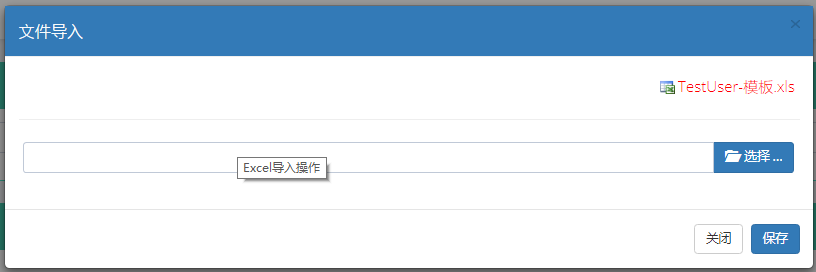
選擇指定文件後,我們可以看到Excel的文件列表,如下界面所示。

上傳文件後,數據直接展示在彈出層的列表裡面,這裡直接使用了 Bootstrap-table表格插件進行展示。
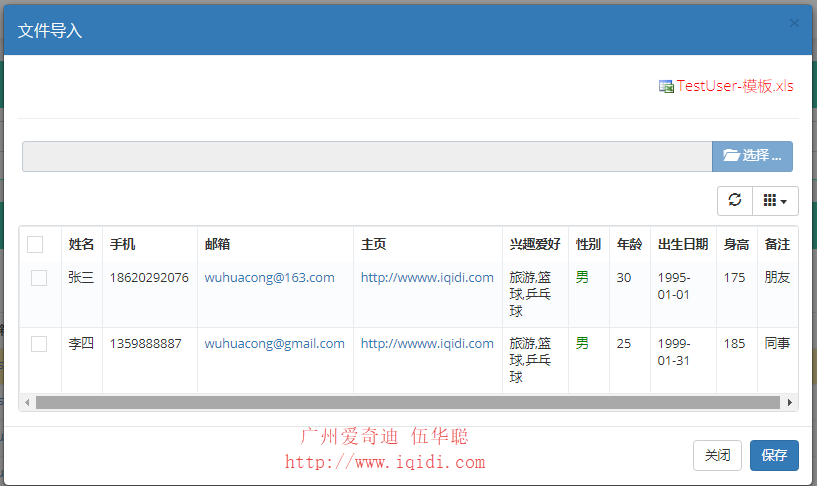
這樣我們就可以把Excel的記錄展示出來,實現了預覽的功能,勾選必要的記錄,然後保存即可提交到服務器進行保存,實現了Excel數據的真正導入數據庫處理。
2、Excel導出操作詳細介紹
我們在實際導入Excel的界面中,HTML代碼如下所示。
<!--導入數據操作層--> <div id="import" class="modal fade bs-modal-lg" tabindex="-1" role="dialog" aria-labelledby="myModalLabel" aria-hidden="true"> <div class="modal-dialog modal-lg"> <div class="modal-content"> <div class="modal-header bg-primary"> <button type="button" class="close" data-dismiss="modal" aria-hidden="true"></button> <h4 class="modal-title">文件導入</h4> </div> <div class="modal-body"> <div style="text-align:right;padding:5px"> <a href="~/Content/Template/TestUser-模板.xls" rel="external nofollow" onclick="javascript:Preview();"> <img alt="測試用戶信息-模板" src="~/Content/images/ico_excel.png" /> <span style="font-size:larger;font-weight:200;color:red">TestUser-模板.xls</span> </a> </div> <hr/> <form id="ffImport" method="post"> <div title="Excel導入操作" style="padding: 5px"> <input type="hidden" id="AttachGUID" name="AttachGUID" /> <input id="excelFile" type="file"> </div> </form> <!--數據顯示表格--> <table id="gridImport" class="table table-striped table-bordered table-hover" cellpadding="0" cellspacing="0" border="0"> </table> </div> <div class="modal-footer"> <button type="button" class="btn btn-default" data-dismiss="modal">關閉</button> <button type="button" class="btn btn-primary" onclick="SaveImport()">保存</button> </div> </div> </div> </div>
對於bootstrap fileinput的各種屬性,我們這裡使用JS進行初始化,這樣方便統一管理和修改。
//初始化Excel導入的文件
function InitExcelFile() {
//記錄GUID
$("#AttachGUID").val(newGuid());
$("#excelFile").fileinput({
uploadUrl: "/FileUpload/Upload",//上傳的地址
uploadAsync: true, //異步上傳
language: "zh", //設置語言
showCaption: true, //是否顯示標題
showUpload: true, //是否顯示上傳按鈕
showRemove: true, //是否顯示移除按鈕
showPreview : true, //是否顯示預覽按鈕
browseClass: "btn btn-primary", //按鈕樣式
dropZoneEnabled: false, //是否顯示拖拽區域
allowedFileExtensions: ["xls", "xlsx"], //接收的文件後綴
maxFileCount: 1, //最大上傳文件數限制
previewFileIcon: '<i class="glyphicon glyphicon-file"></i>',
allowedPreviewTypes: null,
previewFileIconSettings: {
'docx': '<i class="glyphicon glyphicon-file"></i>',
'xlsx': '<i class="glyphicon glyphicon-file"></i>',
'pptx': '<i class="glyphicon glyphicon-file"></i>',
'jpg': '<i class="glyphicon glyphicon-picture"></i>',
'pdf': '<i class="glyphicon glyphicon-file"></i>',
'zip': '<i class="glyphicon glyphicon-file"></i>',
},
uploadExtraData: { //上傳的時候,增加的附加參數
folder: '數據導入文件', guid: $("#AttachGUID").val()
}
}) //文件上傳完成後的事件
.on('fileuploaded', function (event, data, previewId, index) {
var form = data.form, files = data.files, extra = data.extra,
response = data.response, reader = data.reader;
var res = data.response; //返回結果
if (res.Success) {
showTips('上傳成功');
var guid = $("#AttachGUID").val();
//提示用戶Excel格式是否正常,如果正常加載數據
$.ajax({
url: '/TestUser/CheckExcelColumns?guid=' + guid,
type: 'get',
dataType: 'json',
success: function (data) {
if (data.Success) {
InitImport(guid); //重新刷新表格數據
showToast("文件已上傳,數據加載完畢!");
//重新刷新GUID,以及清空文件,方便下一次處理
RefreshExcel();
}
else {
showToast("上傳的Excel文件檢查不通過。請根據頁面右上角的Excel模板格式進行數據錄入。", "error");
}
}
});
}
else {
showTips('上傳失敗');
}
});
}
上面的邏輯具體就是,設置上傳文件的後台頁面為:/FileUpload/Upload,以及各種插件的配置參數,uploadExtraData裡面設置的是提交的附加參數,也就是後台控制器接收的參數,其中
.on('fileuploaded', function (event, data, previewId, index) {
的函數處理文件上傳後的處理函數,如果上傳文件返回的結果是成功的,那麼我們再次調用ajax來檢查這個Excel的字段是否符合要求,如下地址:
url: '/TestUser/CheckExcelColumns?guid=' + guid,
如果這個檢查的後台返回成功的記錄,那麼再次需要把Excel記錄提取出來預覽,並清空bootstrap fileinput文件上傳插件,方便下次上傳文件。如下代碼所示。
if (data.Success) {
InitImport(guid); //重新刷新表格數據
showToast("文件已上傳,數據加載完畢!");
//重新刷新GUID,以及清空文件,方便下一次處理
RefreshExcel();
}
else {
showToast("上傳的Excel文件檢查不通過。請根據頁面右上角的Excel模板格式進行數據錄入。", "error");
}
其中RefreshExcel就是重新更新上傳的附加參數值,方便下次上傳,否則附加參數的值一直不變化,就會導致我們設置的GUID沒有變化而出現問題。
//重新更新GUID的值,並清空文件
function RefreshExcel() {
$("#AttachGUID").val(newGuid());
$('#excelFile').fileinput('clear');//清空所有文件
//附加參數初始化後一直不會變化,如果需要發生變化,則需要使用refresh進行更新
$('#excelFile').fileinput('refresh', {
uploadExtraData: { folder: '數據導入文件', guid: $("#AttachGUID").val() },
});
}
而其中InitImport就是獲取預覽數據並展示在Bootstrap-table表格插件上的,關於這個插件的詳細使用,可以回顧下隨筆《基於Metronic的Bootstrap開發框架經驗總結(16)-- 使用插件bootstrap-table實現表格記錄的查詢、分頁、排序等處理》進行了解即可。
//根據條件查詢並綁定結果
var $import;
function InitImport(guid) {
var url = "/TestUser/GetExcelData?guid=" + guid;
$import = $('#gridImport').bootstrapTable({
url: url, //請求後台的URL(*)
method: 'GET', //請求方式(*)
striped: true, //是否顯示行間隔色
cache: false, //是否使用緩存,默認為true,所以一般情況下需要設置一下這個屬性(*)
pagination: false, //是否顯示分頁(*)
sidePagination: "server", //分頁方式:client客戶端分頁,server服務端分頁(*)
pageNumber: 1, //初始化加載第一頁,默認第一頁,並記錄
pageSize: 100, //每頁的記錄行數(*)
pageList: [10, 25, 50, 100], //可供選擇的每頁的行數(*)
search: false, //是否顯示表格搜索
strictSearch: true,
showColumns: true, //是否顯示所有的列(選擇顯示的列)
showRefresh: true, //是否顯示刷新按鈕
minimumCountColumns: 2, //最少允許的列數
clickToSelect: true, //是否啟用點擊選中行
uniqueId: "ID", //每一行的唯一標識,一般為主鍵列
queryParams: function (params) { },
columns: [{
checkbox: true,
visible: true //是否顯示復選框
}, {
field: 'Name',
title: '姓名'
}, {
field: 'Mobile',
title: '手機'
}, {
field: 'Email',
title: '郵箱',
formatter: emailFormatter
}, {
field: 'Homepage',
title: '主頁',
formatter: linkFormatter
}, {
field: 'Hobby',
title: '興趣愛好'
}, {
field: 'Gender',
title: '性別',
formatter: sexFormatter
}, {
field: 'Age',
title: '年齡'
}, {
field: 'BirthDate',
title: '出生日期',
formatter: dateFormatter
}, {
field: 'Height',
title: '身高'
}, {
field: 'Note',
title: '備注'
}],
onLoadSuccess: function () {
},
onLoadError: function () {
showTips("數據加載失敗!");
},
});
}
最後就是確認提交後,會通過JS提交數據到後台進行處理,如下代碼所示。
//保存導入的數據
function SaveImport() {
var list = [];//構造集合對象
var rows = $import.bootstrapTable('getSelections');
for (var i = 0; i < rows.length; i++) {
list.push({
'Name': rows[i].Name, 'Mobile': rows[i].Mobile, 'Email': rows[i].Email, 'Homepage': rows[i].Homepage,
'Hobby': rows[i].Hobby, 'Gender': rows[i].Gender, 'Age': rows[i].Age, 'BirthDate': rows[i].BirthDate,
'Height': rows[i].Height, 'Note': rows[i].Note
});
}
if (list.length == 0) {
showToast("請選擇一條記錄", "warning");
return;
}
var postData = { 'list': list };//可以增加其他參數,如{ 'list': list, 'Rucanghao': $("#Rucanghao").val() };
postData = JSON.stringify(postData);
$.ajax({
url: '/TestUser/SaveExcelData',
type: 'post',
dataType: 'json',
contentType: 'application/json;charset=utf-8',
traditional: true,
success: function (data) {
if (data.Success) {
//保存成功 1.關閉彈出層,2.清空記錄顯示 3.刷新主列表
showToast("保存成功");
$("#import").modal("hide");
$(bodyTag).html("");
Refresh();
}
else {
showToast("保存失敗:" + data.ErrorMessage, "error");
}
},
data: postData
});
}
3、後台控制器代碼分析
這裡我們的JS代碼裡面,涉及了幾個MVC後台的方法處理:Upload、CheckExcelColumns、GetExcelData、SaveExcelData。這裡分別進行介紹。
文件上傳的後台控制器方法如下所示。
/// <summary>
/// 上傳附件到服務器上
/// </summary>
/// <param name="fileData">附件信息</param>
/// <param name="guid">附件組GUID</param>
/// <param name="folder">指定的上傳目錄</param>
/// <returns></returns>
[AcceptVerbs(HttpVerbs.Post)]
public ActionResult Upload(string guid, string folder)
{
CommonResult result = new CommonResult();
HttpFileCollectionBase files = HttpContext.Request.Files;
if (files != null)
{
foreach (string key in files.Keys)
{
try
{
#region MyRegion
HttpPostedFileBase fileData = files[key];
if (fileData != null)
{
HttpContext.Request.ContentEncoding = Encoding.GetEncoding("UTF-8");
HttpContext.Response.ContentEncoding = Encoding.GetEncoding("UTF-8");
HttpContext.Response.Charset = "UTF-8";
// 文件上傳後的保存路徑
string filePath = Server.MapPath("~/UploadFiles/");
DirectoryUtil.AssertDirExist(filePath);
string fileName = Path.GetFileName(fileData.FileName); //原始文件名稱
string fileExtension = Path.GetExtension(fileName); //文件擴展名
//string saveName = Guid.NewGuid().ToString() + fileExtension; //保存文件名稱
FileUploadInfo info = new FileUploadInfo();
info.FileData = ReadFileBytes(fileData);
if (info.FileData != null)
{
info.FileSize = info.FileData.Length;
}
info.Category = folder;
info.FileName = fileName;
info.FileExtend = fileExtension;
info.AttachmentGUID = guid;
info.AddTime = DateTime.Now;
info.Editor = CurrentUser.Name;//登錄人
result = BLLFactory<FileUpload>.Instance.Upload(info);
if (!result.Success)
{
LogTextHelper.Error("上傳文件失敗:" + result.ErrorMessage);
}
}
#endregion
}
catch (Exception ex)
{
result.ErrorMessage = ex.Message;
LogTextHelper.Error(ex);
}
}
}
else
{
result.ErrorMessage = "fileData對象為空";
}
return ToJsonContent(result);
}
文件上傳處理後,返回一個通用的CommonResult 的結果對象,也方便我們在JS客戶端進行判斷處理。
而其中檢查我們導入Excel的數據是否滿足列要求的處理,就是判斷它的數據列和我們預先設置好的列名是否一致即可。
//導入或導出的字段列表
string columnString = "姓名,手機,郵箱,主頁,興趣愛好,性別,年齡,出生日期,身高,備注";
/// <summary>
/// 檢查Excel文件的字段是否包含了必須的字段
/// </summary>
/// <param name="guid">附件的GUID</param>
/// <returns></returns>
public ActionResult CheckExcelColumns(string guid)
{
CommonResult result = new CommonResult();
try
{
DataTable dt = ConvertExcelFileToTable(guid);
if (dt != null)
{
//檢查列表是否包含必須的字段
result.Success = DataTableHelper.ContainAllColumns(dt, columnString);
}
}
catch (Exception ex)
{
LogTextHelper.Error(ex);
result.ErrorMessage = ex.Message;
}
return ToJsonContent(result);
}
而GetExcelData則是格式化Excel數據到具體的List<TestUserInfo>集合裡面,這樣我們方便在客戶端進行各種屬性的操作,它的代碼如下所示。
/// <summary>
/// 獲取服務器上的Excel文件,並把它轉換為實體列表返回給客戶端
/// </summary>
/// <param name="guid">附件的GUID</param>
/// <returns></returns>
public ActionResult GetExcelData(string guid)
{
if (string.IsNullOrEmpty(guid))
{
return null;
}
List<TestUserInfo> list = new List<TestUserInfo>();
DataTable table = ConvertExcelFileToTable(guid);
if (table != null)
{
#region 數據轉換
int i = 1;
foreach (DataRow dr in table.Rows)
{
bool converted = false;
DateTime dtDefault = Convert.ToDateTime("1900-01-01");
DateTime dt;
TestUserInfo info = new TestUserInfo();
info.Name = dr["姓名"].ToString();
info.Mobile = dr["手機"].ToString();
info.Email = dr["郵箱"].ToString();
info.Homepage = dr["主頁"].ToString();
info.Hobby = dr["興趣愛好"].ToString();
info.Gender = dr["性別"].ToString();
info.Age = dr["年齡"].ToString().ToInt32();
converted = DateTime.TryParse(dr["出生日期"].ToString(), out dt);
if (converted && dt > dtDefault)
{
info.BirthDate = dt;
}
info.Height = dr["身高"].ToString().ToDecimal();
info.Note = dr["備注"].ToString();
info.Creator = CurrentUser.ID.ToString();
info.CreateTime = DateTime.Now;
info.Editor = CurrentUser.ID.ToString();
info.EditTime = DateTime.Now;
list.Add(info);
}
#endregion
}
var result = new { total = list.Count, rows = list };
return ToJsonContent(result);
}
另一個SaveExcelData的函數就是處理數據導入的最終處理函數,主要就是把集合寫入到具體的數據庫裡面即可,具體代碼如下所示。
/// <summary>
/// 保存客戶端上傳的相關數據列表
/// </summary>
/// <param name="list">數據列表</param>
/// <returns></returns>
public ActionResult SaveExcelData(List<TestUserInfo> list)
{
CommonResult result = new CommonResult();
if (list != null && list.Count > 0)
{
#region 采用事務進行數據提交
DbTransaction trans = BLLFactory<TestUser>.Instance.CreateTransaction();
if (trans != null)
{
try
{
//int seq = 1;
foreach (TestUserInfo detail in list)
{
//detail.Seq = seq++;//增加1
detail.CreateTime = DateTime.Now;
detail.Creator = CurrentUser.ID.ToString();
detail.Editor = CurrentUser.ID.ToString();
detail.EditTime = DateTime.Now;
BLLFactory<TestUser>.Instance.Insert(detail, trans);
}
trans.Commit();
result.Success = true;
}
catch (Exception ex)
{
LogTextHelper.Error(ex);
result.ErrorMessage = ex.Message;
trans.Rollback();
}
}
#endregion
}
else
{
result.ErrorMessage = "導入信息不能為空";
}
return ToJsonContent(result);
}
上面這幾個函數的代碼一般是比較有規律的,不需要一個個去編寫,一般通過代碼生成工具Database2Sharp批量生成即可。這樣可以有效提高Web的界面代碼和後台代碼的開發效率,減少出錯的機會。
整個導入Excel數據的處理過程,所有代碼都貼出來了,基本上整個邏輯了解了就可以很好的了解這個過程的代碼了。
總結
以上所述是小編給大家介紹的BootStrap Fileinput插件和Bootstrap table表格插件相結合實現文件上傳、預覽、提交的導入Excel數據操作步驟,希望對大家有所幫助,如果大家有任何疑問請給我留言,小編會及時回復大家的。在此也非常感謝大家對網站的支持!
相關文章
- flex-box彈性布局的用法以及兼容性
- JS 組件系列之BootstrapTable的treegrid功能
- ZeroClipboard.js使用一個flash復制多個文本框
- angularjs+bootstrap實現自定義分頁的實例代碼
- Ajax跨域請求COOKIE無法帶上的完美解決辦法
- 基於easyui checkbox 的一些操作處理方法
- 如何將 jQuery 從你的 Bootstrap 項目中移除(取而代之使用Vue.js)
- jQuery Easyui Treegrid實現顯示checkbox功能
- 基於 Bootstrap Datetimepicker 聯動
- 分享Bootstrap簡單表格、表單、登錄頁面